Co więcej, zapewniły nam również możliwość podłączenia wielu urządzeń do Internetu za pomocą jednego punktu dostępowego, podczas gdy w przypadku sieci przewodowej potrzebowaliśmy osobnych przewodów do każdego urządzenia. Dlatego obecnie większość ludzi woli korzystać z sieci Wi-Fi. W tym artykule wyjaśnimy Ci metodę konfiguracji Wi-Fi w Debianie 10.
Metoda konfiguracji Wi-Fi w Debianie 10:
Aby skonfigurować Wi-Fi w Debianie 10, musisz wykonać następujące kroki:
1.Kliknij na Zajęcia na pulpicie, a następnie wpisz terminal w wyświetlonym pasku wyszukiwania. Kliknij wynik wyszukiwania, aby uruchomić terminal. Nowo otwarte okno terminala pokazano na poniższym obrazku:

2. Teraz musisz sprawdzić ogólny stan Menedżer sieci. Aby to zrobić, wpisz następujące polecenie w terminalu, a następnie naciśnij klawisz Enter:
stan ogólny nmcliTo polecenie wraz z jego danymi wyjściowymi jest pokazane na poniższym obrazku:

3. Po wykonaniu tej czynności musisz zobaczyć wszystkie aktualne połączenia. Aby to zrobić, wpisz następujące polecenie w terminalu, a następnie naciśnij klawisz Enter:
Pokaż połączenie nmcliTo polecenie wraz z jego danymi wyjściowymi pokazano na poniższym obrazku:

4. Należy tutaj zauważyć, że Wi-Fi można skonfigurować tylko na tych urządzeniach, które są rozpoznawane przez menedżera sieci. Aby to zapewnić, musisz sprawdzić stan swojego urządzenia. Aby to zrobić, musisz wpisać w terminalu następujące polecenie, a następnie nacisnąć klawisz Enter:
stan urządzenia nmcliTo polecenie wraz z jego danymi wyjściowymi jest pokazane na poniższym obrazku:
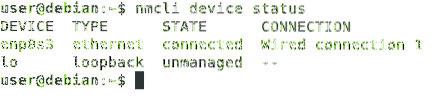
5. Po upewnieniu się, że urządzenie jest rozpoznawane przez Menedżera sieci, musisz wyszukać wszystkie dostępne sieci Wi-Fi. Aby to zrobić, wpisz następujące polecenie w terminalu, a następnie naciśnij klawisz Enter:
Lista nmcli dla deweloperów wifi!Jak tylko to polecenie zostanie wykonane pomyślnie, będziesz mógł zobaczyć listę wszystkich dostępnych sieci Wi-Fi wraz z ich identyfikatorami SSID. To polecenie jest również pokazane na poniższym obrazku:

6. Z listy dostępnych sieci Wi-Fi musisz wybrać sieć, z którą chcesz się połączyć. Teraz wpisz następujące polecenie w terminalu, a następnie naciśnij klawisz Enter:
nmcli con add con-name WiFi ifname wlan0 type wifi ssid SSID_OF_CHOSEN_NETWORKTutaj zastąp SSID_OF_CHOSEN_NETWORK identyfikatorem SSID wybranej sieci. W tym przykładzie chciałem połączyć się z siecią Wi-Fi o identyfikatorze SSID „…”. Dlatego zamieniłem SSID_OF_CHOSEN_NETWORK na „…”. To polecenie jest również pokazane na poniższym obrazku:

7. Jeśli to polecenie zostanie wykonane pomyślnie, otrzymasz komunikat „Połączenie pomyślnie dodane”, jak pokazano na poniższym obrazku:

8. Teraz musisz ustawić hasło dla tej nowo dodanej sieci Wi-Fi. Aby to zrobić, wpisz następujące polecenie w terminalu, a następnie naciśnij klawisz Enter:
nmcli z modyfikacją WiFi wifi-sec-.psk HASŁOTutaj zastąp HASŁO wybranym hasłem, które chcesz skonfigurować dla nowo dodanej sieci Wi-Fi. W tym przykładzie chciałem ustawić moje hasło jako „1234”. Dlatego zamieniłem HASŁO na „1234”. Jeśli to polecenie zostanie wykonane pomyślnie, zawsze zostaniesz poproszony o podanie tego hasła podczas łączenia się z nowo dodaną siecią Wi-Fi. To polecenie pokazano na poniższym obrazku:

9. Na koniec musisz włączyć to połączenie Wi-Fi. Aby to zrobić, musisz wpisać w terminalu następujące polecenie, a następnie nacisnąć klawisz Enter:
nmcli łączy się z Wi-FiUruchomienie tego polecenia spowoduje, że wszystko będzie gotowe do korzystania z nowo skonfigurowanej sieci Wi-Fi. To polecenie jest również pokazane na poniższym obrazku:

Wniosek:
Postępując zgodnie z metodą opisaną w tym artykule, możesz łatwo skonfigurować i używać Wi-Fi na Debianie 10. Wraz z tym możesz również dowiedzieć się wielu innych rzeczy, wykonując czynności opisane w tym artykule. Na przykład możesz sprawdzić stan swojego Menedżera sieci; możesz sprawdzić stan swojego urządzenia; możesz sprawdzić listę wszystkich dostępnych sieci Wi-Fi itp. Krótko mówiąc, ta metoda jest naprawdę pomocna i wygodna do naśladowania.
 Phenquestions
Phenquestions


